Ajouter et gérer les widgets sur iPhone


Liens rapides
- Comment ajouter des widgets à l’écran d’accueil de l’iPhone
- Créer une pile de widgets pour gagner de la place
- Créer une Smart Stack de widgets
- Comment personnaliser les widgets de l’écran d’accueil sur iPhone
- Comment supprimer des widgets de l’écran d’accueil de l’iPhone
Résumé
- Ajoutez des widgets interactifs à l’écran d’accueil de votre iPhone, personnalisez les tailles et déplacez-les facilement.
- Créez des piles (stacks) de widgets pour regrouper plusieurs vues et gagner de l’espace en faisant glisser verticalement.
- Utilisez Smart Stack pour laisser iOS afficher automatiquement le widget le plus pertinent selon l’heure, la localisation et l’activité.
Les widgets permettent d’obtenir des informations en un coup d’œil et d’exécuter certaines actions sans ouvrir l’application. Vous pouvez marquer un message comme lu, supprimer un e‑mail ou lancer une routine depuis un widget interactif. Ce guide explique comment ajouter, supprimer et personnaliser les widgets sur l’écran d’accueil de votre iPhone.
Comment ajouter des widgets à l’écran d’accueil de l’iPhone
Prérequis rapides : iOS 14 ou ultérieur pour les widgets d’écran d’accueil, iOS 16 ou ultérieur pour les widgets sur l’écran de verrouillage, iOS 17 pour les widgets interactifs. Les étapes ci‑dessous s’appliquent à la plupart des versions récentes d’iOS.
- Depuis l’écran d’accueil, appuyez longuement sur un espace vide jusqu’à ce que les icônes se mettent à bouger (mode d’édition). Vous pouvez aussi appuyer longuement sur une icône et choisir “Modifier l’écran d’accueil”.
- Touchez “Ajouter un widget” dans l’angle supérieur gauche pour ouvrir la galerie de widgets.

- Dans la galerie qui apparaît depuis le bas, parcourez les widgets recommandés ou faites défiler la liste des applications.
- Utilisez la barre de recherche en haut pour trouver un widget d’application spécifique (par exemple “Météo” ou le nom d’une app tierce).

- Sélectionnez un widget, balayez vers la gauche/droite pour choisir la taille (petit, moyen, grand) puis touchez “Ajouter le widget” pour l’insérer sur la page active.
- Pendant que le mode d’édition est actif, faites glisser le widget à l’emplacement souhaité. Appuyez ensuite sur “OK” ou “Terminé” pour quitter le mode d’édition.
Astuce : vous pouvez appuyer longuement sur l’aperçu du widget dans la galerie pour le prendre en main et le glisser directement vers une autre page d’accueil.
Redimensionner un widget déjà placé
- Appuyez longuement sur le widget et choisissez l’option de redimensionnement (les icônes de taille apparaissent) ou entrez en mode d’édition de l’écran d’accueil et ajustez la taille si l’application propose plusieurs formats.

Certains widgets affichent aussi des poignées de redimensionnement en mode d’édition.

Note : les développeurs choisissent quelles tailles leurs widgets prennent en charge. iOS accepte généralement trois tailles, mais toutes ne sont pas toujours implémentées.
Créer une pile de widgets pour gagner de la place
Les piles (stacks) superposent plusieurs widgets pour libérer de l’espace sur l’écran. Une pile fonctionne comme un dossier : on empile plusieurs widgets et on fait défiler verticalement.
- Placez deux widgets de la même taille l’un sur l’autre pour créer une pile, ou utilisez l’option “Créer une pile” si disponible.

- Faites glisser verticalement pour faire défiler les widgets à l’intérieur de la pile. Les points sur le bord indiquent le nombre d’éléments et le nom du widget actif apparaît en dessous.
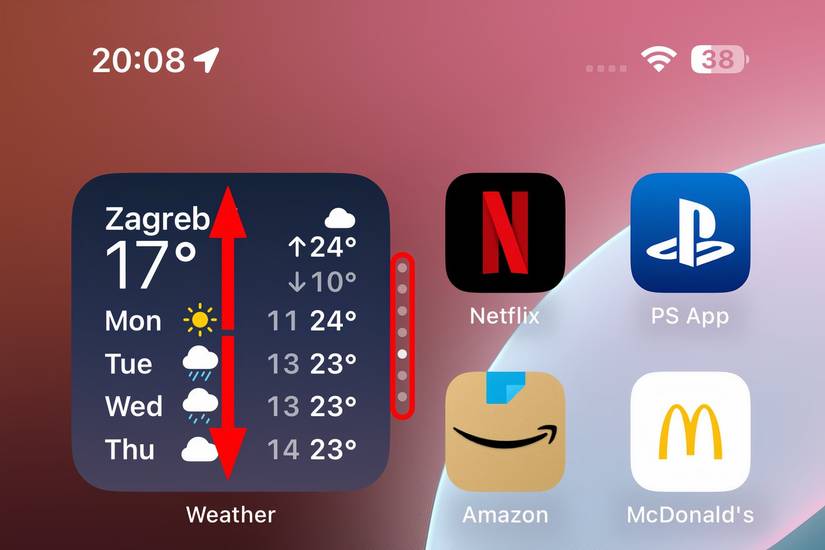
Vous pouvez empiler plusieurs vues d’une même application (par exemple plusieurs villes dans la météo) pour surveiller différentes informations sans encombrer l’écran.
Prérequis : iOS 14 ou ultérieur pour créer des piles et Smart Stacks. Les piles ne mélangent pas toujours les tailles : tous les widgets d’une pile doivent être de la même taille.
Créer une Smart Stack de widgets
La Smart Stack laisse iOS choisir le widget le plus pertinent au bon moment en fonction de votre activité, de la localisation et de l’heure.
- Ouvrez la galerie de widgets et choisissez “Smart Stack” au sommet de la liste pour l’ajouter.

- iOS fera défiler automatiquement le widget le plus utile selon le contexte, mais vous pouvez aussi faire défiler manuellement la pile.

Pour transformer une pile en Smart Stack ou l’inverse :
- Appuyez longuement sur la pile, choisissez “Modifier la pile”, puis activez ou désactivez “Suggestions de widgets” et “Rotation intelligente” (nécessite iOS 15 ou ultérieur). La désactivation de la rotation intelligente empêche iOS de changer automatiquement le widget affiché.

Comment personnaliser les widgets sur iPhone
Certaines applications permettent de modifier le contenu affiché par leur widget.
- Appuyez longuement sur le widget et choisissez “Modifier le widget”.
- Dans le mode d’édition de l’écran d’accueil, touchez le widget pour qu’il se retourne et montre les options disponibles.
Exemple : le widget Rappels propose de changer la liste affichée ; un widget météo peut proposer une ville par défaut ou un type d’affichage.
Quand vous avez terminé, balayez vers le haut depuis l’écran d’accueil ou touchez à l’extérieur du widget pour revenir à l’affichage normal.
Comment supprimer des widgets de l’écran d’accueil
Supprimer un widget est simple :
- Appuyez longuement sur le widget et sélectionnez “Supprimer le widget” puis confirmez “Supprimer”.

- En mode d’édition, touchez l’icône moins “-“ en haut à gauche du widget et confirmez la suppression.
- Pour supprimer un widget d’une pile : appuyez longuement sur la pile, sélectionnez “Modifier la pile”, faites défiler jusqu’au widget à enlever, touchez le “-“ dans le coin et confirmez. Touchez ensuite “OK” ou “Terminé”.

Méthodologie courte : choisir et tester des widgets (mini‑méthode)
- Identifier : notez 3 apps que vous consultez le plus chaque jour.
- Prioriser : choisissez une taille de widget par app (petit pour actions rapides, moyen pour informations récapitulatives, grand pour contenu riche).
- Déployer : ajoutez les widgets sur la page d’accueil principale.
- Observer 7 jours : notez ce qui est utile, redondant ou intrusif.
- Ajuster : créer des piles, activer Smart Stack, ou supprimer les widgets inutiles.
Checklists basées sur les rôles
Utilisateur quotidien
- Ajouter les widgets des 3 apps les plus utilisées.
- Tester la taille (petit/moyen/grand) pendant une semaine.
- Regrouper les widgets similaires en pile.
- Activer la rotation intelligente si l’utilisateur veut moins d’interventions manuelles.
Utilisateur professionnel / administrateur
- Valider que les widgets d’entreprise respectent les règles de sécurité interne.
- Vérifier que les widgets n’exposent pas d’informations sensibles sur l’écran de verrouillage.
- Documenter les recommandations pour les employés (taille, emplacement, piles préférées).
Concepteur d’applications
- Tester les widgets sur plusieurs tailles et vérifier que le contenu s’adapte.
- S’assurer du respect des API d’Apple et des bonnes pratiques d’accessibilité.
Quand les widgets peuvent échouer (contre‑exemples et limites)
- Widget non mis à jour : l’app peut limiter la fréquence des mises à jour pour économiser la batterie.
- Problème réseau : les widgets qui nécessitent des données à distance n’afficheront rien sans connexion.
- Conflits de pile : si des widgets d’une pile ne sont pas de la même taille, la pile peut se comporter de façon inattendue.
- Permissions manquantes : un widget météo sans autorisation de localisation affichera des informations génériques.
Approches alternatives
- Raccourcis : utiliser l’app Raccourcis pour créer des actions rapides si aucun widget natif ne fait exactement ce que vous voulez.
- Notifications enrichies : certaines infos peuvent être mieux servies par des notifications programmées plutôt que par un widget.
- Apps tierces : plusieurs applications proposent des widgets personnalisables plus flexibles, mais vérifiez la confidentialité et les autorisations.
Dépannage courant (playbook rapide)
Symptôme : le widget n’affiche pas les données à jour
- Étape 1 : Vérifier la connexion Internet.
- Étape 2 : Ouvrir l’application liée pour forcer une actualisation.
- Étape 3 : Supprimer et réajouter le widget.
- Étape 4 : Redémarrer l’iPhone.
- Étape 5 : Vérifier les permissions (localisation, accès réseau en arrière‑plan).
Symptôme : la pile ne défile pas automatiquement
- Étape 1 : Appuyer longuement > Modifier la pile > activer Suggestions de widgets et Rotation intelligente.
- Étape 2 : Mettre à jour iOS si nécessaire.
Critères d’acceptation (tests rapides)
- Le widget s’ajoute correctement depuis la galerie.
- Le widget s’affiche et met à jour les données dans les 60 secondes (si dépendant du réseau).
- La taille choisie correspond au rendu visible.
- Un widget peut être retiré sans laisser des zones vides.
- Les piles conservent l’ordre et permettent la suppression d’éléments individuels.
Glossaire (1 ligne chacun)
- Widget : petite vue d’une application affichant des informations ou des actions.
- Pile (Stack) : empilement de widgets de même taille pour économiser de l’espace.
- Smart Stack : pile gérée par iOS qui affiche automatiquement le widget le plus pertinent.
- Widget interactif : widget capable d’exécuter des actions sans ouvrir l’application (iOS 17+).
Confidentialité et bonnes pratiques (RGPD / vie privée)
- Vérifiez les permissions : certains widgets demandent l’accès à la localisation, aux contacts ou aux photos. Accordez uniquement ce qui est nécessaire.
- Écran de verrouillage : évitez d’afficher des informations sensibles via des widgets accessibles depuis l’écran de verrouillage.
- Applications tierces : lisez la politique de confidentialité avant d’utiliser un widget tiers qui collecte des données.
- Minimisez l’exposition : préférez des widgets récapitulatifs plutôt que des flux complets de données personnelles.
Compatibilité et migration
- iOS 14 (2020) : première prise en charge des widgets sur l’écran d’accueil.
- iOS 15 : améliorations des stacks et suggestions.
- iOS 16 : widgets sur l’écran de verrouillage.
- iOS 17 : widgets interactifs.
- iOS 18 : évolution des tailles et intégrations supplémentaires (vérifiez la documentation Apple pour les nouveautés). Si vous migrez d’une ancienne version, sauvegardez vos dispositions d’écran d’accueil via une capture d’écran avant modification.
Idées d’utilisation et bonnes pratiques
- Page principale : placez les widgets des apps indispensables (messagerie, calendrier, météo, navigation).
- Piles thématiques : regroupez widgets liés (travail, maison, sport).
- Modes temporaires : créez une page d’accueil dédiée pour les voyages (maps, météo, réservations).
- Interaction rapide : utilisez les widgets interactifs pour tâches récurrentes (marquer comme lu, contrôler la musique, lancer une minuterie).
Exemples d’analyse rapide (modèle mental)
- Valeur = (fréquence d’usage × utilité immédiate) − perturbation visuelle. Ajoutez un widget si la valeur perçue est positive après 7 jours.
Résumé final
Les widgets sont un moyen puissant et flexible d’améliorer votre flux quotidien sur iPhone. Commencez par quelques widgets essentiels, testez les tailles et regroupez-les en piles ou Smart Stacks pour réduire l’encombrement. Vérifiez les permissions et privilégiez la confidentialité lorsque vous utilisez des widgets tiers.
Important : si vous rencontrez des problèmes, suivez le playbook de dépannage (connexion, permissions, supprimer/réajouter, redémarrage). Pour une utilisation professionnelle, documentez les recommandations et vérifiez que les widgets ne dévoilent pas de données sensibles.
iOS 14, sorti en 2020, a introduit les widgets sur l’écran d’accueil. Depuis, Apple les a enrichis et étendus (écran de verrouillage, StandBy, widgets interactifs). Si vous n’avez jamais pris le temps d’organiser vos widgets, commencez par en ajouter quelques-uns pour les apps que vous utilisez le plus et observez l’impact sur votre productivité et votre confort visuel.
Mon conseil pratique : testez d’abord la photo ou la météo en widget ; ce sont souvent les plus gratifiants visuellement et informativement.
Matériaux similaires

Installer et utiliser Podman sur Debian 11
Guide pratique : apt-pinning sur Debian

OptiScaler : activer FSR 4 dans n'importe quel jeu
Dansguardian + Squid NTLM sur Debian Etch

Corriger l'erreur d'installation Android sur SD
